Windows non consente di proteggere una cartella con password. Queste funzionalità sono solitamente attivabili utilizzando software specifici.
La soluzione migliore, però, consiste nell’affidarsi alla cifratura dei dati e adoperare solo applicazioni che utilizzano algoritmi riconosciuti per la protezione di file e cartelle.
Di base Windows non effettua la cifratura dei dati (almeno in tutte le versioni del sistema operativo antecedenti a Windows 10): ciò significa che utilizzando un supporto di boot oppure collegando hard disk o unità SSD ad un altro sistema, tutto il contenuto sarà immediatamente accessibile.
In altre parole, senza effettuare l’autenticazione in Windows, è possibile accedere al contenuto del disco fisso o dell’unità SSD e, ad esempio, copiarlo altrove.
Sui sistemi dotati di chip TPM, Windows 10 attiva per default la crittografia del dispositivo. Ciò significa che tutte le informazioni salvate su hard disk o SSD vengono cifrate e rese quindi illeggibili a chiunque tenti di accedervi usando supporti di boot o mediante la disconnessione fisica del supporto di memorizzazione.
L’unico aspetto, che a molti utenti potrebbe creare qualche problema, è che le chiavi crittografiche sono conservate sui server di Microsoft. Ne abbiamo parlato nell’articolo Cancellare le chiavi crittografiche dai server Microsoft.
Le alternative per proteggere tutti i dati contenuti nell’intero disco ci sono: basta ad esempio rivolgersi a BitLocker (vedere Differenza tra Bitlocker, EFS e Crittografia del dispositivo) oppure all’ottimo VeraCrypt: Come proteggere il contenuto dell’hard disk con VeraCrypt e Bitlocker.
Ma come fare per proteggere una cartella con password?
Una delle necessità più ricorrenti, infatti, è quella di proteggere il contenuto di una cartella o di un file senza perdere tempo nel crittografare l’intero hard disk.
Un’ottima risposta a questa specifica esigenza è offerta da Fort File Encryption, software libero (distribuito sotto licenza GNU GPL) e opensource compatibile con tutte le versioni di Windows (eccezion fatta per Windows XP e precedenti; necessita della presenza del framework .Net 4.0 per funzionare).
Fort File Encryption utilizza l’algoritmo crittografico AES a 256 bit per cifrare i file selezionati dall’utente e in fase di decodifica controlla che gli stessi elementi non siano stati in alcun modo modificati.
Capace di crittografare anche i file presenti su OneDrive, Google Drive, Dropbox e altri servizi di storage cloud similari (a patto di installare i rispettivi software client sul sistema in uso), Fort File Encryption si integra con l’interfaccia di Windows.
Cliccando con il tasto destro del mouse, infatti, si potrà accedere alle impostazioni per cifrare e decifrare i file.
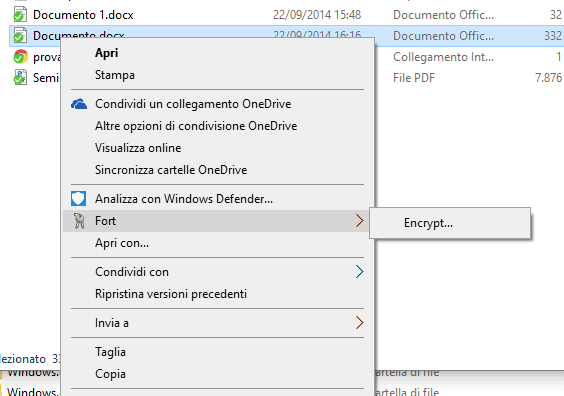
Non appena si deciderà di crittografare uno o più file, Fort File Encryption chiederà di inserire la password da utilizzare per proteggere l’elemento selezionato.
Il programma controlla “la complessità” della password introdotta mostrando il messaggio Strong o Very strong solamente nel caso in cui la passphrase indicata sia sufficientemente lunga e contenga caratteri alfanumerici e simboli.
Cliccando sul pulsante “+” è possibile fare in modo che sia Fort File Encryption a generare una password very strong mentre premendo il pulsante immediatamente a destra, si potrà eliminare i “puntini” e visualizzare la passphrase in chiaro.
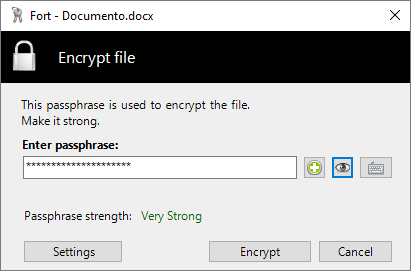
Il pulsante Settings consente di disabilitare la creazione di una copia di backup del file cifrato (Make a backup before encryption) nonché di bloccare l’utilizzo di password non sicure.
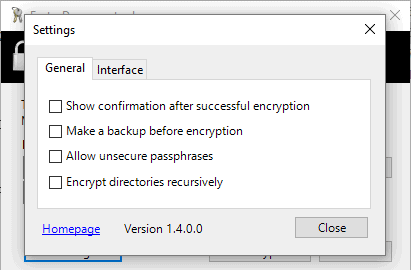
Nella scheda Interface, suggeriamo di spuntare la casella Verify passphrase before encryption in modo che, per maggior sicurezza, sia necessario digitare due volte la password scelta per crittografare i dati prima di cifrarli.
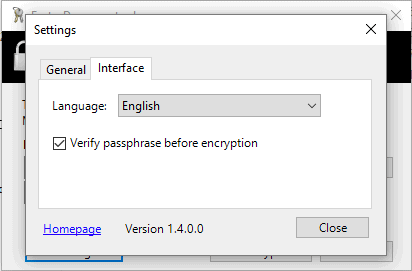
Fort File Encryption non pone alcuna limitazione per ciò che riguarda la dimensione dei file da cifrare ed ha un’occupazione in termini di memoria RAM e spazio su disco praticamente irrilevanti.
Ai file cifrati da Fort File Encryption viene automaticamente aggiunta l’estensione .fortenc in modo tale da riconoscerli a colpo d’occhio.
In altre parole, non v’è il rischio di aprire direttamente con Word, Excel o con qualunque altro software, un file crittografato con Fort File Encryption prima ancora di decifrarlo.
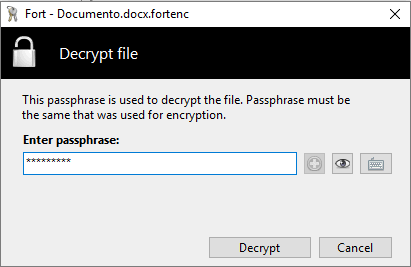
Per decodificare un file, è possibile cliccarvi con il tasto destro del mouse o, più semplicemente, farvi doppio clic: Fort File Encryption si aprirà automaticamente.
– Download gratuito
Compatibile con: Windows Vista, Windows 7, Windows 8.1, Windows 10
Licenza: software libero (GNU GPL)
/https://www.ilsoftware.it/app/uploads/2023/05/img_13888.jpg)
/https://www.ilsoftware.it/app/uploads/2025/07/windows-11-clock-to-do.jpg)
/https://www.ilsoftware.it/app/uploads/2025/07/menu-start-windows-11-categorie-file-json.jpg)
/https://www.ilsoftware.it/app/uploads/2025/07/windows-11-redirectionguard.jpg)
/https://www.ilsoftware.it/app/uploads/2025/07/7zip-compressione-parallelizzazione-cpu-moderne.jpg)